在现代社会中,WiFi *** 已经成为日常生活和工作中不可或缺的一部分。对于许多使用Windows 8操作系统的用户而言,连接WiFi时常常会遇到各种问题,其中最常见的就是WiFi无法打开。这一问题不仅影响了用户的上网体验,也给工作和学习带来了不便。本文将深入探讨Windows 8系统中WiFi无法打开的原因及解决方案,帮助用户更好地理解和应对这一技术难题。
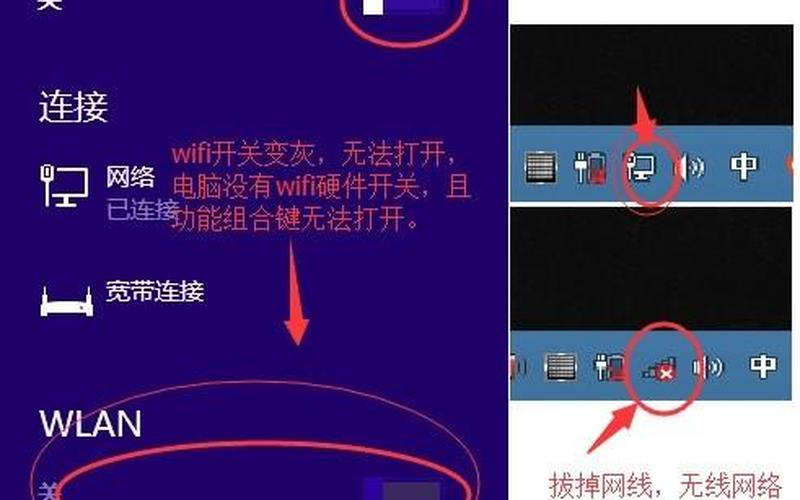
无线 *** 设置问题
在使用Windows 8时,首先要检查的是无线 *** 的设置。用户需要确保无线 *** 适配器已启用。在某些情况下,用户可能会无意中禁用了WiFi适配器,这会导致无法连接到任何无线 *** 。要检查这一点,可以通过控制面板进入“ *** 和共享中心”,然后查看“更改适配器设置”,确保无线 *** 适配器的状态为启用。如果状态是禁用,右键点击该适配器并选择“启用”即可。
Windows 8提供了一个“飞行模式”选项,用户在使用笔记本电脑时可能会不小心启用此模式。飞行模式会关闭所有无线通信,包括WiFi。用户需要检查是否开启了飞行模式,可以通过点击任务栏右下角的 *** 图标来确认。
驱动程序问题
驱动程序是操作系统与硬件之间的重要桥梁,如果无线网卡的驱动程序出现问题,就会导致WiFi无法正常工作。用户可以通过设备管理器来检查无线网卡的驱动程序状态。进入设备管理器后,找到“ *** 适配器”,查看是否有任何警告标志。如果有,可以尝试更新驱动程序。
更新驱动程序的 *** 有多种,可以通过Windows Update自动更新,也可以手动下载最新的驱动程序并进行安装。如果更新后问题依然存在,可以考虑卸载当前驱动程序,然后重新启动电脑,让系统自动安装默认驱动程序。这种 *** 通常能够解决大部分因驱动程序导致的WiFi连接问题。
系统设置与服务
Windows 8中的一些系统服务也可能影响WiFi功能。例如,“WLAN AutoConfig”服务负责管理无线 *** 连接。如果该服务未启动,用户将无法连接到任何无线 *** 。要检查这一服务,可以按下“Win + R”键打开运行窗口,输入“services.msc”并回车。在服务列表中找到“WLAN AutoConfig”,确保其启动类型设置为“自动”,并且服务状态为“正在运行”。
如果该服务未运行,可以右键点击该服务,选择“启动”。如果启动后仍然无法连接,则可以尝试重启计算机,有时重启能够解决临时故障。
*** 配置问题
在某些情况下, *** 配置错误也会导致WiFi无法打开。用户可以尝试重置TCP/IP协议栈,通过命令提示符执行以下命令:
bashnetsh int ip reset
netsh winsock reset
执行这些命令后,需要重启计算机以使更改生效。用户还可以手动配置IP地址和DNS服务器,以确保 *** 设置正确。进入“ *** 和共享中心”,选择当前连接的 *** ,然后点击“属性”,在Internet协议版本4(TCP/IPv4)中进行相应配置。
相关内容的知识扩展:
了解Windows 8的快速启动功能对解决WiFi问题至关重要。快速启动是Windows 8引入的一项新功能,它可以加快系统启动速度,但有时会导致硬件设备未能正确初始化,从而影响WiFi功能。为了避免这一问题,用户可以在控制面板中关闭快速启动功能。在电源选项中找到“选择电源按钮的功能”,然后取消勾选“启用快速启动”。
定期更新操作系统也是确保WiFi稳定性的有效 *** 。Microsoft会定期发布补丁和更新,以修复安全漏洞和提高系统性能。通过保持系统更新,用户不仅能够享受到最新的功能,还能减少因软件冲突引起的连接问题。
了解WiFi信号强度与干扰因素也是非常重要的。如果周围环境存在多个WiFi信号源或者其他电子设备(如微波炉、蓝牙设备等),可能会造成信号干扰,从而影响连接质量。用户可以尝试更换路由器的位置或更改路由器频段(如从2.4GHz切换到5GHz)来改善信号质量。
通过合理检查设置、更新驱动、优化服务和配置,用户能够有效地解决Windows 8中WiFi无法打开的问题。通过对相关知识的扩展,更好地理解和应对未来可能出现的技术挑战。







